نقدم لكم زوارنا الكرام أهم وآخر المستجدات كما وردت في المقال التالي: كيفية استخدام Gemini في تطبيق الرسائل في هواتف أندرويد اليوم الثلاثاء 17 ديسمبر 2024 02:53 مساءً
يفضل الكثيرون استخدام تطبيق رسائل جوجل (Google Messages) المدمج في هواتف أندرويد للتواصل مع الأصدقاء والعائلة بدلًا من تطبيقات المراسلة الشائعة مثل: واتساب وتيليجرام. إذ يتميز هذا التطبيق بسهولة الاستخدام ويدعم روبوت Gemini؛ مما يسمح بالتفاعل مع روبوت الذكاء الاصطناعي مباشرةً من داخل تطبيق الرسائل دون الحاجة إلى تشغيل تطبيق Gemini المستقل.
وفي هذا المقال، سنوضح كيفية استخدام Gemini في رسائل جوجل في هواتف أندرويد للحصول على المساعدة في صياغة الرسائل.
كيفية البدء باستخدام Gemini في رسائل جوجل:
يتيح وجود Gemini في تطبيق الرسائل استخدامه للمساعدة في كتابة الرسائل، والتخطيط للعطلات، وغير ذلك. ولكن هناك بعض المتطلبات التي ينبغي توفرها قبل استخدام Gemini في تطبيق الرسائل في هواتف أندرويد، وهي:
- تعيين لغة الهاتف إلى إحدى اللغات المدعومة.
- امتلاك حساب شخصي على جوجل.
- تفعيل خاصية RCS على الهاتف.
- تثبيت أحدث إصدار من تطبيق الرسائل (Google Messages).
كيفية الدردشة مع Gemini في تطبيق الرسائل:
بعد التحقق من توفر الشروط المذكورة سابقًا، يمكنك البدء بالدردشة مع Gemini. لكن من المهم ملاحظة أن المحادثات مع Gemini في Google Messages ليست مشفرة من طرف إلى طرف.
إليك كيفية استخدام Gemini في تطبيق الرسائل:
1- افتح تطبيق الرسائل في هاتفك.
2- اضغط على زر (بدء محادثة) Start chat، ثم اختر Gemini.

3- إذا كانت هذه المرة الأولى التي تستخدم فيها Gemini، ستظهر لك شاشة ترحيب.
4- اضغط على زر (استخدام Gemini) Use Gemini.
5- ستظهر اقتراحات فوق حقل الرسالة إذا كانت هذه أول محادثة لك مع Gemini.
6- اكتب المطالبة في حقل الرسالة ويمكنك إضافة صورة بالنقر على أيقونة إرفاق الوسائط.
7- ستحصل على مسودة من الرسالة التي طلبتها، وبعد الانتهاء من تعديلها أو إجراء أي تغييرات فيها اضغط على زر الإرسال.
كيفية إرسال الرسائل النصية باستخدام Gemini:
مع أنه لا يمكنك طلب إرسال الرسائل مباشرة من تطبيق Messages باستخدام Gemini، يمكنك القيام بذلك من خلال تطبيق Gemini نفسه. إذ يتيح التطبيق إرسال الرسائل باستخدام تطبيق المراسلة الافتراضي في هاتفك عبر إضافة Messages.
وقبل أن تطلب من Gemini إرسال الرسائل النصية، تحقق من الإعدادات التالية:
- تعيين Gemini مساعد أساسي في هاتفك بدلًا من مساعد جوجل.
- تفعيل إعداد Gemini Apps Activity في قسم )النشاط) Activity.
- تنزيل إضافة Messages من قسم الإضافات في تطبيق Gemini.
بعد التحقق من هذه الإعدادات، اتبع الخطوات التالية:
1- افتح تطبيق Gemini على هاتفك أو جهازك اللوحي الذي يعمل بنظام أندرويد.
2- اكتب استفسارك في مربع الرسائل.
3- استخدم الصيغة التالية: Send it to ثم اكتب اسم جهة الاتصال.
4- سيستخدم Gemini إضافة Messages لإرسال الرسالة.
5- اضغط على زر (Modify) وسيظهر نص الرسالة في تطبيق Messages.
6- اضغط على زر الإرسال.
نشكركم على القراءة، ونتطلع لمشاركتكم في مقالاتنا القادمة للحصول على أحدث الأخبار والمستجدات.















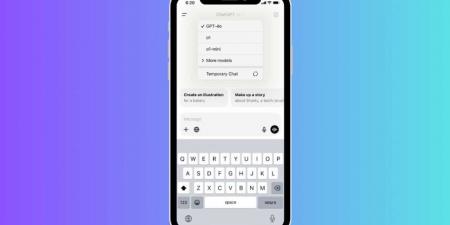

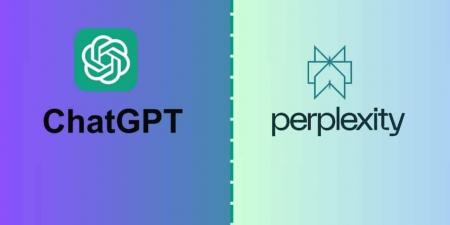
0 تعليق